Il existe de nombreux types de graphiques parmi lesquels choisir. Dans la troisième partie de ce livre, je discute plus en détail des types de graphiques les plus courants. Les sections suivantes fournissent une introduction rapide aux types de graphiques appropriés pour comparer les Données, afficher la composition des Données et afficher les relations.
Comparaisons
Pour comparer les Données au fil du temps, les graphiques en courbes et les graphiques à colonnes ou à barres sont les types de graphiques les plus courants. Le temps étant une variable continue, un graphique linéaire est approprié. Cependant, le temps peut également être facilement décomposé en mesures distinctes de jours, mois, trimestres et années. Lorsque vous séparez la variable de temps de cette manière, un graphique à colonnes ou à barres est également approprié.
Les graphiques linéaires sont parfaits pour repérer les tendances et les anomalies. Par exemple, si vous avez une liste de reçus de magasin qui ne correspond pas au total quotidien, vous pouvez tracer les reçus sur un graphique en courbes, comme le montre la figure 1. Vous pouvez voir que 13h00 à 15h00. est une anomalie, et il vous manque probablement les reçus de cette période. Voici un exemple d’utilisation d’un graphique pour extraire les Données plutôt que de raconter une histoire.
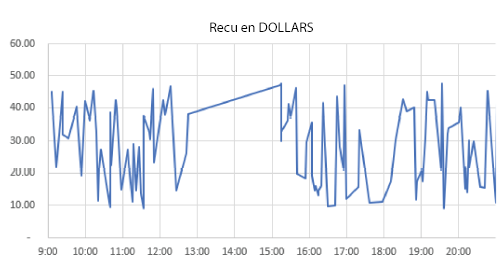
Figure 1: Un graphique pour extraire des Données pour trouver des anomalies
Si vous tracez de nombreuses catégories au fil du temps, les options de graphique à barres ou à colonnes deviennent un peu désorDonnées. Il est préférable de s’en tenir à un graphique linéaire s’il y a plus de trois catégories à tracer. Même les graphiques en courbes peuvent être difficiles à lire lorsque trop de points de Données se chevauchent. Dans ces cas, un panneau de graphiques en courbes pourrait être la meilleure option.
Si vous comparez des Données sur une variable non continue, comme, par exemple, par région ou par département, les graphiques à barres ou à colonnes sont d’excellents choix. Il n’y a pas grand-chose à distinguer entre l’utilisation d’un histogramme ou d’un histogramme.
Si la longueur du texte de votre catégorie est longue, un graphique à barres vous donne plus de place.
Sinon, vous pouvez simplement choisir l’un ou l’autre pour ajouter de la variété à un tableau de bord.
Compositions
Lorsque vous souhaitez visualiser ce qui compose vos Données, vous pouvez utiliser un graphique à secteurs, un graphique à barres, un graphique à barres empilées, un graphique en cascade ou une carte arborescente. Lorsque vous ne disposez que de quelques variables, le graphique à secteurs est le plus courant. Avec plus de points de Données, envisagez de passer à un graphique à barres. La figure 2 montre les mêmes Données qu’un graphique à barres.
Pour afficher la composition sur plusieurs catégories, un graphique à barres empilées est une excellente option. Si seuls les composants sont pertinents, vous pouvez utiliser un graphique à barres empilées à 100% où chaque barre a la même longueur, comme illustré à la figure 3. Si les composants et le total sont pertinents, un graphique à barres empilées comme le graphique de La figure 22 est le bon choix.
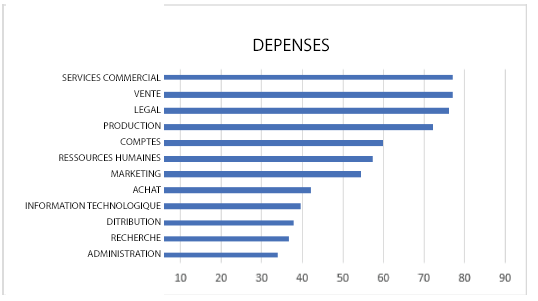
Figure 2: Un graphique à barres peut afficher plus de points de Données.
Si les parties de l’ensemble sont composées de valeurs positives et négatives, un graphique en cascade est un bon choix. Ces graphiques montrent les hauts et les bas qui composent un total d’une manière qui est lourde pour d’autres types de graphiques, comme les graphiques à secteurs. Les graphiques en cascade ont également des points de Données de sous-total pour les ensembles de Données qui en ont besoin.
Les cartes d’arbre sont appropriées lorsque vos Données sont hiérarchiques. Vous pouvez encoder beaucoup d’informations dans une carte arborescente, montrant non seulement comment les grandes catégories composent un tout, mais aussi comment les petites sous-catégories composent les catégories plus grandes.
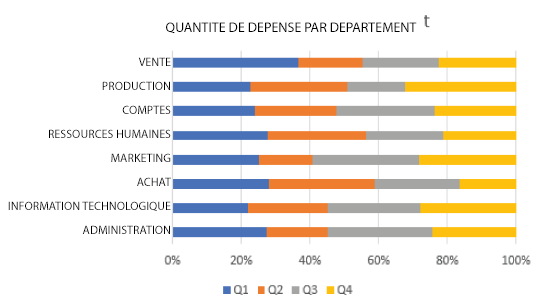
Figure 3: Un graphique à barres empilées à 100% se concentre sur les composants.
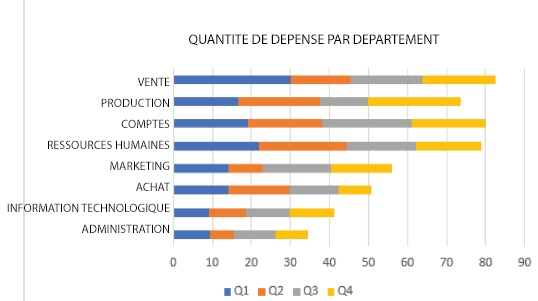
Figure 4: Une barre empilée montre les composants et le total.
Des relations
Le nuage de points, également connu sous le nom de graphique XY, a été conçu pour montrer la relation entre deux variables numériques. Les nuages de points sont excellents pour visualiser si les deux variables sont corrélées, c’est-à-dire si les modifications apportées à une variable indiquent un changement prévisible de l’autre variable. La figure 5 montre un nuage de points qui montre la relation entre la température et les unités vendues.
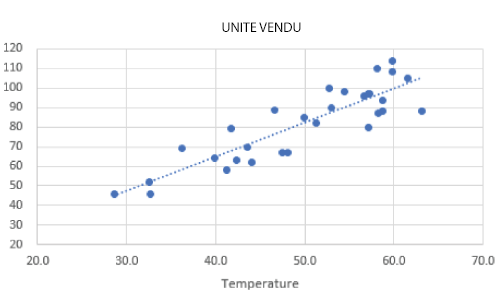
Figure 5: Un nuage de points montre la relation entre deux variables.
Souvent, une courbe de tendance est ajoutée aux graphiques XY, comme la ligne pointillée de la figure 5.
Plus les points sont proches de la ligne de tendance, plus la corrélation des deux variables est élevée. Aux extrêmes, fortement corrélés et pas du tout corrélés, vous pouvez trouver la ligne de tendance inutile. Mais cela donne au lecteur une ancre lui permettant de juger dans quelle mesure les points de Données s’éloignent.
Une troisième variable numérique peut être ajoutée et le type de graphique changé en graphique à bulles. Un graphique à bulles est simplement un nuage de points où la taille des points indique la valeur de la troisième variable. Si la troisième variable est catégorielle, vous pouvez utiliser la couleur pour différencier les Données.
